Ifox是搜狐視頻推出的一種視頻格式,也是搜狐影音的專屬格式,只有用搜狐影音才能夠播放。最近,有Win7系統的用戶,在搜狐影音下載的視頻為Ifox格式,想將它轉換成MP4格式的,但不知道怎麼轉換?Ifox視頻格式怎麼轉換MP4格式的呢?那就跟小編一起看看Win7系統Ifox視頻格式轉換MP4格式的方法吧!
具體操作如下:
1、把下載後的視頻文件後綴從“.ifox”改為“.mp4”即可在其他播放器中播放。
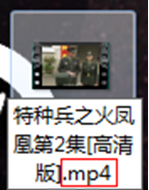
2、如果更改後仍無法播放,可能是你隱藏了文件類型的擴展名。操作如下:找到工具-文件夾選項-查看,取消勾選“隱藏已知文件類型的擴展名”即可。
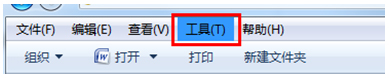
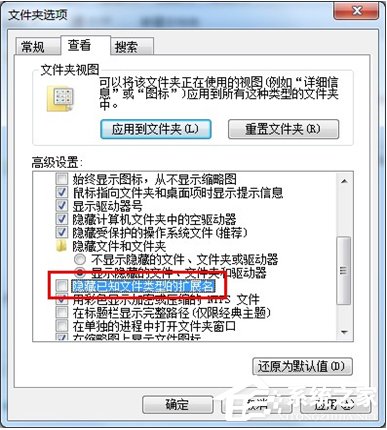
3、IFOX-右鍵-重命名-把後綴名改為mp4。
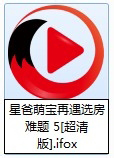
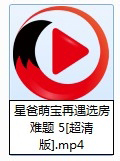
4、這是會彈出一個重命名的提示,不用管它,點“是”。
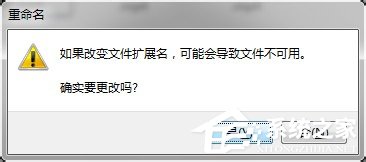
5、好了,這樣就轉換完成了,很簡單吧。
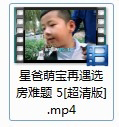
以上也就是Win7系統Ifox視頻格式轉換MP4格式方法的內容了;如你還不知道Ifox視頻格式怎麼轉換MP4格式的,可以按照上述的方法步驟去操作啊!這樣你就可以把Ifox視頻格式轉換MP4格式了。